كيفية حذف ملف Chkdsk.exe حل مشكلة اعادة Vérification
صفحة 1 من اصل 1
 كيفية حذف ملف Chkdsk.exe حل مشكلة اعادة Vérification
كيفية حذف ملف Chkdsk.exe حل مشكلة اعادة Vérification
الأسلوب 1 : إزالة Chkdsk.exe أو الملف Autochk.exe المهام المجدولة
لإزالة Chkdsk.exe أو الملف Autochk.exe قائمة المهام المجدولة في ميزة المهام المجدولة ، اتبع الخطوات التالية :
1. انقر فوق ابدأ ، وأشر إلى كافة البرامج ، والملحقات ، وأدوات النظام ، ثم انقر فوق المهام المجدولة.
2. انقر فوق الأداة Chkdsk أو Autochk في قائمة المهام المجدولة.
3. تحت مهام المجلدات ، انقر فوق حذف هذا البند.
الأسلوب 2 : التحقق من التسجيل دخول مدير الدورة
تحذير يمكن استخدام غير صحيح لمحرر التسجيل أن يسبب مشاكل خطيرة التي قد تتطلب منك إعادة تثبيت نظام التشغيل الخاص بك. ولا تضمن Microsoft أن تتمكن من حل المشاكل الناتجة عن الاستخدام غير الصحيح لمحرر التسجيل. أنت تتحمل جميع المخاطر المرتبطة باستخدام هذه الأداة. اتبع هذه الخطوات ، ثم أغلق محرر التسجيل :
1. انقر فوق ابدأ ، ثم تشغيل. اكتب regedit وانقر فوق موافق.
2. حدد موقع مفتاح التسجيل التالي وانقر على :
HKLM\SYSTEM\CurrentControlSet\Control\ Session
Manager\BootExecute
3. في القائمة تحرير ، انقر فوق تحرير.
4. اكتب autocheck autochk * ثم اضغط ENTER.

hchipaf- المشرف المميز

- عدد المشاركات : 667
العمر : 38
 مواضيع مماثلة
مواضيع مماثلة» Chkdsk ويندوز إكس بي -- كيفية استخدام سطر الأوامر...
» تحميل مباراة (اعادة) Fc barcelona vs Manchester united uefa champions league final Match HD 2011
» حل مشكلة Explorer.exe
» حل مشكلة عدم التسجيل بالماسنجر
» حـل مشكلة عدم ظهور اللغة بشريـــــــــط المهام
» تحميل مباراة (اعادة) Fc barcelona vs Manchester united uefa champions league final Match HD 2011
» حل مشكلة Explorer.exe
» حل مشكلة عدم التسجيل بالماسنجر
» حـل مشكلة عدم ظهور اللغة بشريـــــــــط المهام
صفحة 1 من اصل 1
صلاحيات هذا المنتدى:
لاتستطيع الرد على المواضيع في هذا المنتدى












» مجموعة بروونز للإستشارات الأكاديميه و الدراسات
» شركة هنتمدز للخدمات الطبية
» برنامج korg wavestation بصوت عربي (خاص-flstudio )
» مجموعة بروونز للإستشارات الأكاديميه و الدراسات PRUNEZ Research
» إذا سألتك كم الساعة؟ هل تعرف تجاوبني ؟
» مفاتيح نود 32 لغاية 05.08.2017
» كسر حماية كارت سيم لهاتف [Débloquer] Samsung Galaxy Teos et Naos
» Dj's From 25 - Staifi Chaoui Mix 2012